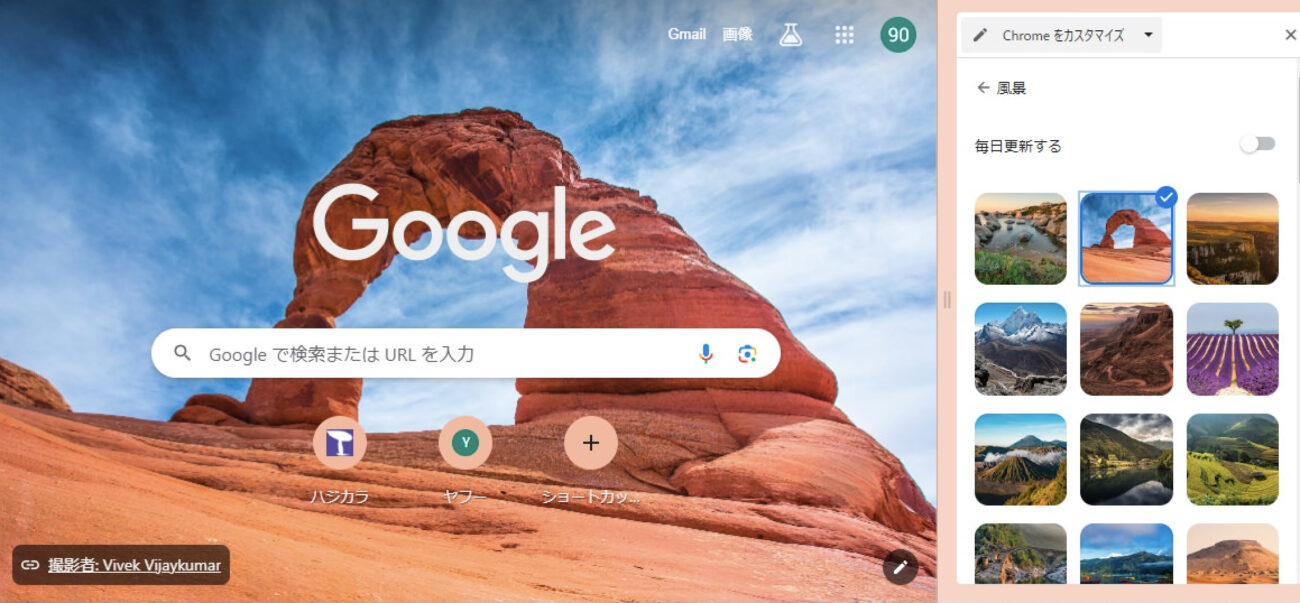こんにちは、当ブログ「ハジカラ」管理人のけーどっとけーです。
日々の様々な経験や発見を当ブログで紹介しています。
ほぼ毎日更新しているので、その他の記事も見ていただけると励みになります。
今回はPC版Google Chromeのカスタマイズを使ってみました。
Chromeのテーマ(レイアウト)などを変更できます。
今までもあった機能ですが2023年にカスタマイズ画面が使いやすくなっています。
また日々自動でレイアウト画像を変更してくれるテーマも設定できます。
PC版Google Chromeのテーマをカスタマイズしてみる
Chromeを開きます。
ホーム画面の右下にある「Chromeをカスタマイズ」をクリックします。
カスタマイズ画面が開きます。
画面右側に表示されます。
「テーマを変更」をクリックすると選択できるテーマ一覧を表示できます。
テーマ一覧を表示しました。
現在はレイアウトの色を変更する設定にしていました。
テーマをデフォルトに戻すこともできます。
テーマは「風景」や「暮らし」など様々なものが用意されています。
テーマの中から「風景」を開いてみました。
風景にまつわる画像が複数用意されています。
画像をクリックするとChromeのレイアウトを設定できます。
「毎日更新する」にチェックを入れるとテーマ画像を日々自動変更してくれます。
さらに「幾何学模様」といったテーマもありました。
さらにカスタマイズ画面を下にスクロールすると「ショートカット」の設定も変更できます。
ショートカットとはホーム画面下にある特定のサイトを開くことができるアイコンのことです。
「カスタムショートカット」を選択するとユーザが選択したサイトのショートカットを表示できます。
「よくアクセスするサイト」を選択するとおすすめのショートカットを自動表示してくれます。
またショートカットそのものを非表示にもできます。
今回の一言・・・
Chromeのレイアウトの変更を一つ一つ確認しながら設定を決められます。
おかげで以前より使いやすくなったと感じます。
ここまで読んでくれてありがとう。
では、良いアプリライフを。